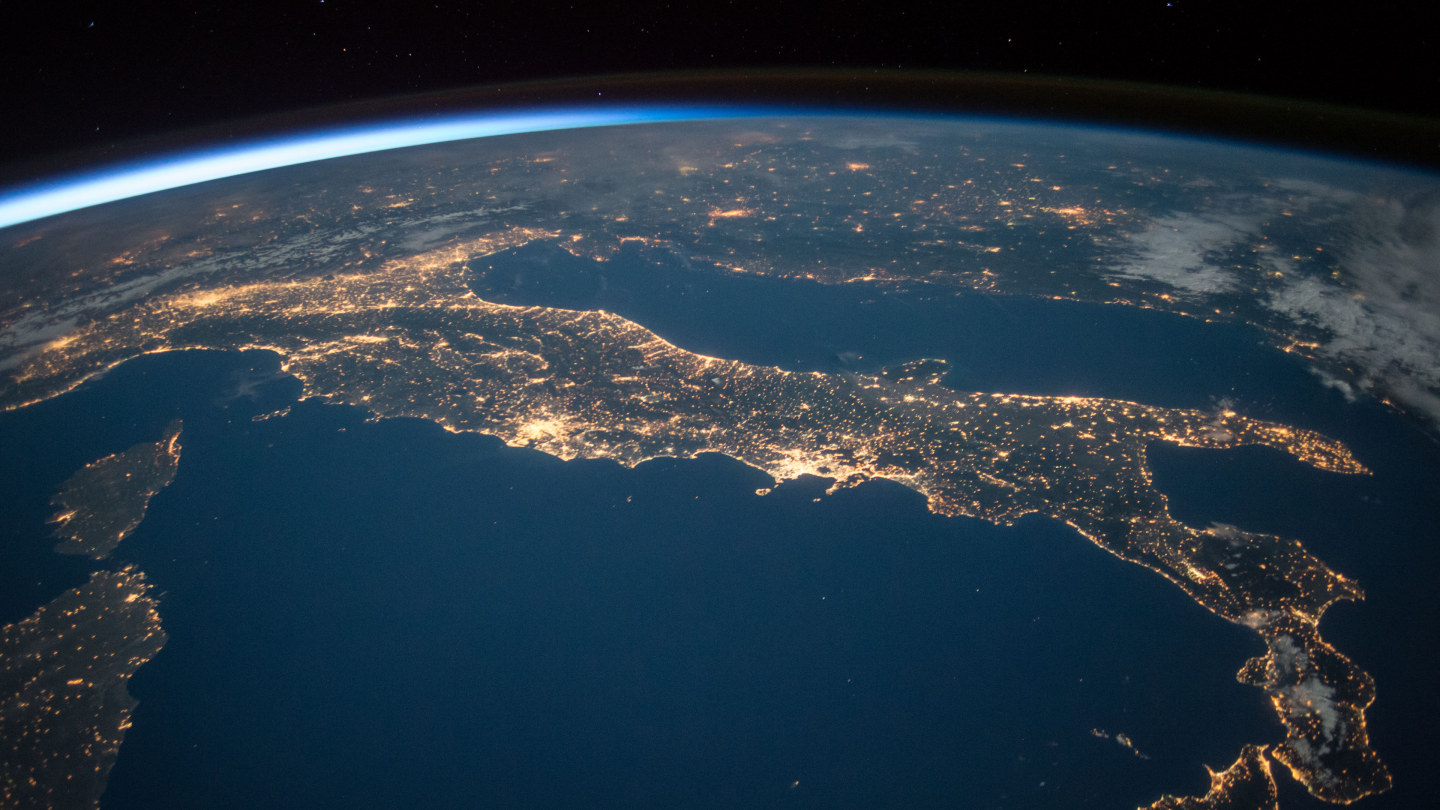
讓你相見恨晚的Excel精髓攻略,吐血整理!三小時幫你提升90%的效率,這份Excel教程必須!(點贊收藏)

Excel能夠滿足工作中絕大部分的數據分析需求,很多小細節的設計會節省下工作中非常多的時間,比如:數據透視表的學習,可以自動更新日報、周報;比如一些篩選、排序的操作等等。軟件基礎操作是學習Excel的第一步,也是最重要的一步,軟件操作不熟練,學習Excel兩行淚!這一章節如果不熟練,在使用Excel的時候回碰上很多問題,甚至別人給了解答,也看不懂怎么操作!
一 、快捷鍵操作1)選擇該列數據: Ctrl+Shift+上/下,加上左右可選擇多列2)跳至表格最上或者最下:Ctrl+上/下3)復制粘貼:Ctrl+C/V,ctrl+c復制表格內容,ctrl+v粘貼表格內容。4)設置單元格格式
ctrl+shift+~ 常規
ctrl+shift+1 數值
ctrl+shift+2 時間
ctrl+shift+3 日期
ctrl+shift+4 貨幣符號
ctrl+shift+5 百分比
ctrl+shift+6 科學計算
ctrl+shift+7 邊框5)查找替換
ctrl+F 查找
ctrl+H 替換6)重復上一步操作
f4,重復上一步操作,比如插入行、設置格式等頻繁操作。7)超鏈接文本
超鏈接前加分號8)選擇性粘貼轉置
復制:選擇性粘貼里面有僅值,轉置(轉置推薦transpose公式)9)相對引用與絕對引用
公式里面切換絕對引用,直接點選目標,按f4輪流切換。
$是絕對引用的符號,當引用“=a1”時,是相對引用,下拉填充會變成"=b2""=c3"
當引用“=$a$1”時,是絕對引用,下拉填充也是“=$a$1”10)快速填充
快速填充能取代大部分簡單規律的分列、抽取、合并的工作。
二、函數
以下數據以表格數據為源數據
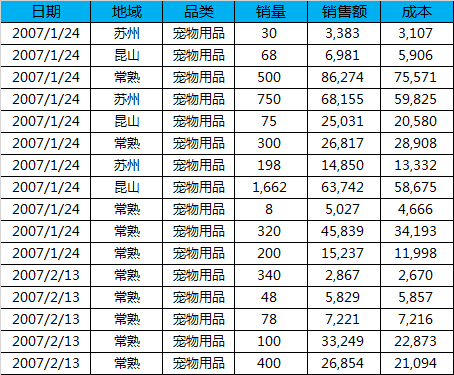
1 公式if/countif/sumif/countifs/sumifs
if、countif、sumif、countifs、sumifs,這幾個一起學,用于條件計數、條件求和 1) countif函數
統計某個單元格區域中符合指定條件的單元格數目。Countif(range, criteria)
range是單元格區域,criteria是指定的條件表達式。
例子:COUNTIF(E2:E17,">30000")
銷售額大于30000的有5個。 2) countifs函數
多個條件. countifs(條件區域1,條件1,條件區域2,條件2)
COUNTIFS(B2:B17,"蘇州",D2:D17,">100")
蘇州銷量大于100的記錄數 3) sumif函數
計算指定條件的單元格區域內數值和
Sumif(range,criteria,sum_range)
range是判斷條件的單元格區域,criteria是指定的條件表達式。Sum_range是需要計算的數值所在的單元格區域。
SUMIF(A2:A17,"2007/02/13",E2:E17)
2007/2/13的銷售總額 4) if函數
=if(條件,條件為真返回值,條件為假返回值)
IF(E2>10000,"優秀",IF(E2>5000,"良好","及格"))
如果銷量>10000,那么表現優秀;5000<銷量≤10000,那么表現良好,銷量≤5000,及格。 2 公式max/min/large
這幾個公式可以用于簡單的數據分析,不進行贅述,但往往會跟其他函數混合使用。 3 vlookup函數 1) Vlookup函數可以用來解決什么問題?查找匹配
在數據表的首列查找指定的數值,并由此返回數據表當前行中指定列的數值。
vlookup(lookup_value,table_array,col_index_num,range_lookup)
其中,lookup_value代表需要查找的數值,table_array代表需要查找的單元格區域,col_index_num是返回的匹配值的列序號,range_lookup是true/false的邏輯值,精確--FALSE,不精確—TRUE
如下表所示,查找學籍號對應的姓名。
Vlookup(I2,$A:$G,2,FALSE)
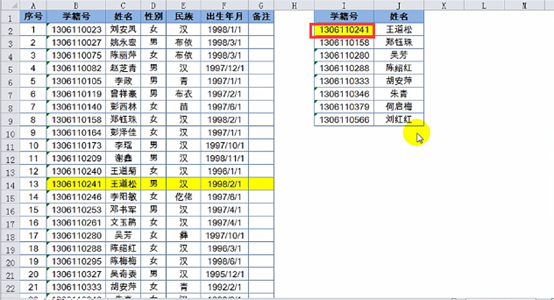
工作界面一些必須掌握的知識:自定義快速訪問欄:(把你常用的工具往里面扔)
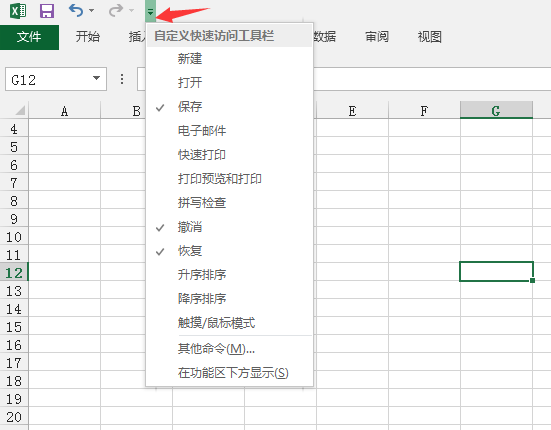
展開選項卡里有默認的一些工具,打了勾的你可以取消勾選從快速訪問欄里刪除。
添加常用工具到快速訪問欄
以格式刷和框線編制為例
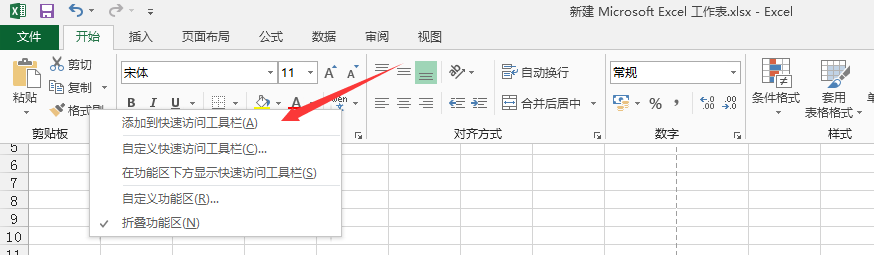
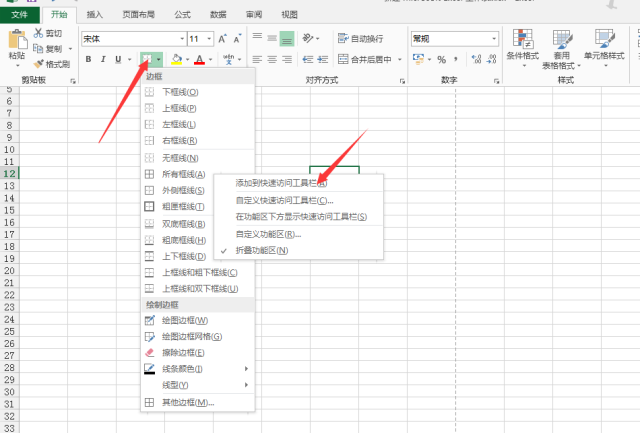
找到你常用的格式刷和邊框線后-鼠標右鍵-彈出欄目里懸著添加到快速訪問工具欄中。
添加后的效果
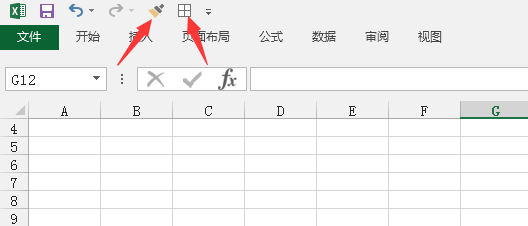
這樣你就可以快速找到和使用這兩個常用工具了。功能區的隱藏與顯示
現在展開的是開始標簽欄中的功能區,我們要隱藏只需雙擊開始標簽就可以了,另外也可以使用快捷鍵CTRL+F1。狀態欄:
我先嘗試輸入一組數值,選定后你們看看狀態欄的效果。
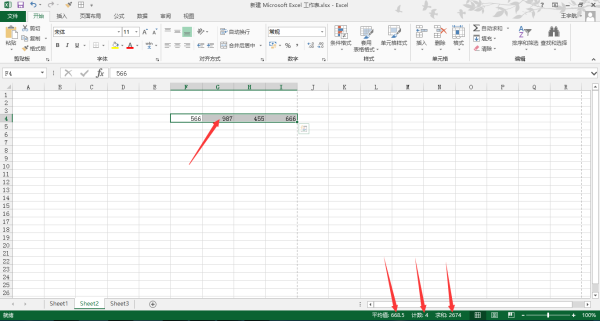
底下顯示了平均值、計數、求和等信息。當然,我們還可以根據需要使狀態欄顯示更多的信息。對狀態欄鼠標右擊即可。
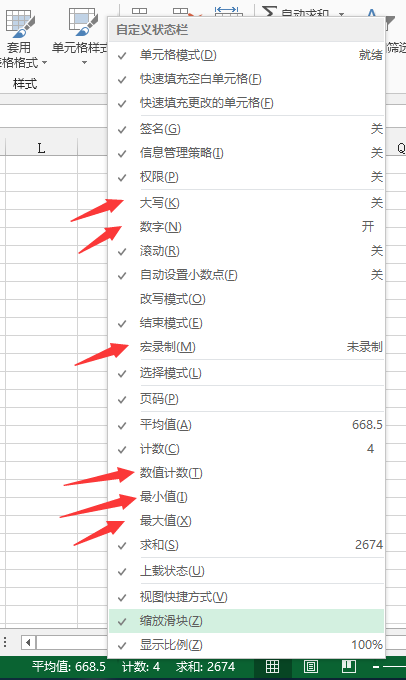
縮放比例:
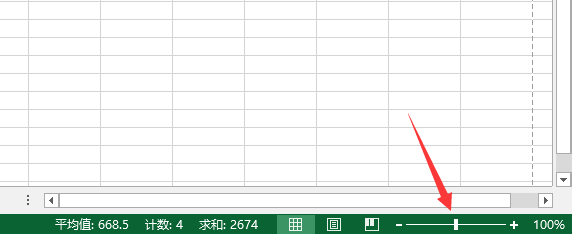
可以對工作簿進行放大縮小,當然我用得更多的是快捷鍵CTRL+滾輪。2.基本操作文件標簽欄里有信息、打開、保存、另存為等等選項,但我的建議是用快捷鍵把這幾個功能調出來就可以了。新建:CTRL+N打開:CTRL+O保存:CTRL+S另存為:F12
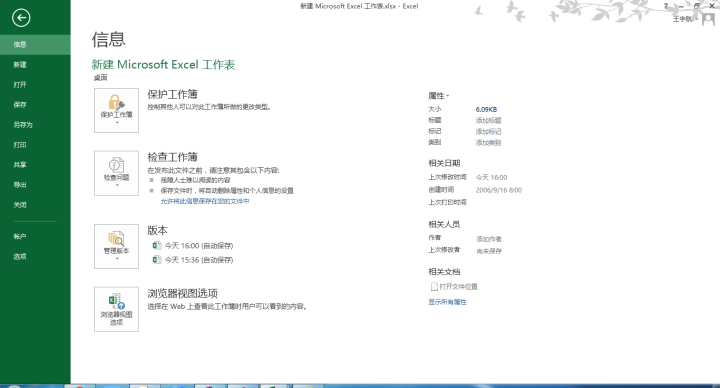
從打開界面里面找最近打開的文件從打開界面里面固定一直要用的文件
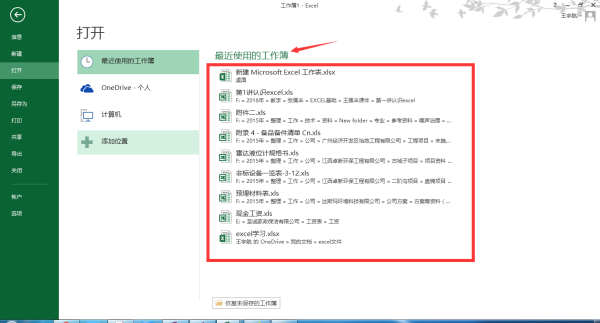
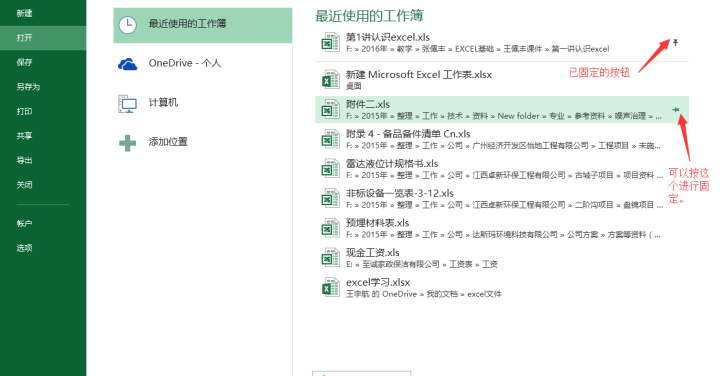
常用位置也可以進行固定:輸入、編輯快捷鍵:enter,向下單元格(隔列輸入)輸入;tab,向右單元格輸入(隔行輸入);ESC取消所有輸入內容。
還可以先框選,后配合Tab和Enter鍵輸入
單元格內容顯示不全面可以雙擊列標(行標)右下方,使之顯示完整。
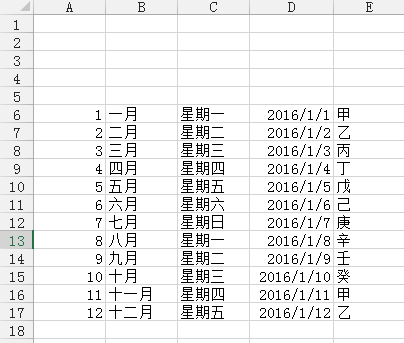
到底哪些可以填充,哪些不可以,到哪里看得到文件-選項-高級
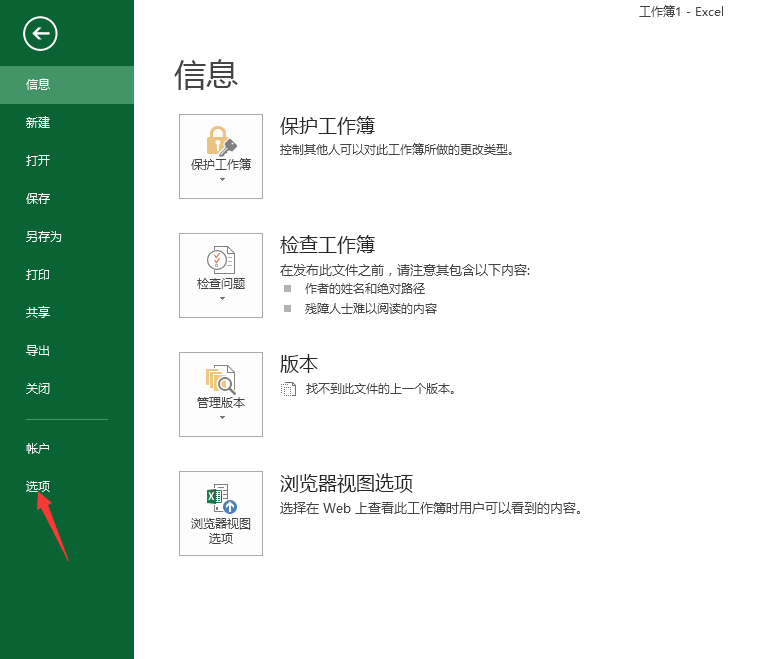
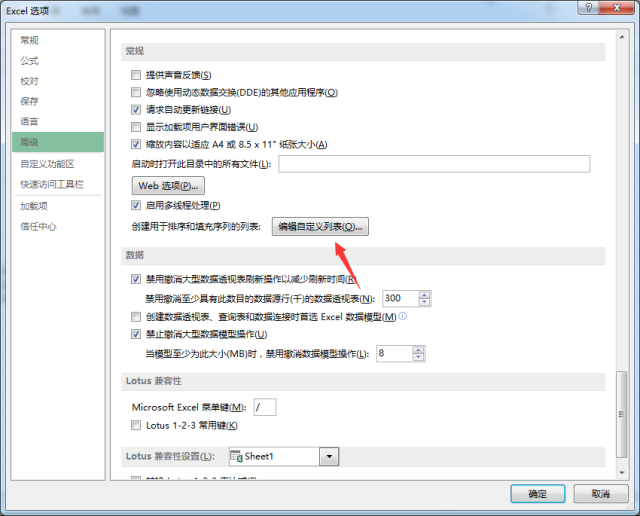
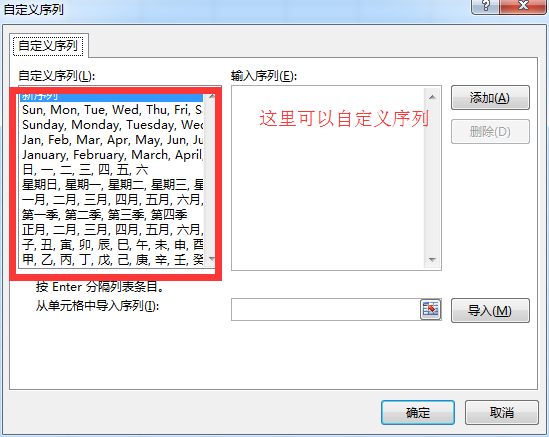
所以默認的方框里的是可以自動填充的,而如有需要自定義填充,可以自定義填充。
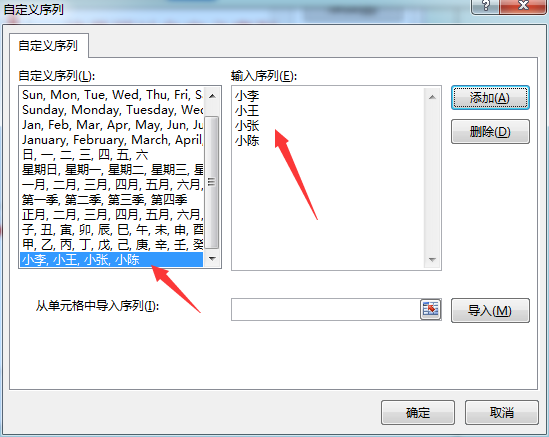
兩種填充方式:(重復填充和序列填充)

如何切換,再鼠標往下拉的時候,同時按住CTRL,進行這兩種方式的切換。快速選擇行列快速選擇整行整列,點擊相應的行標、列標即可快速選擇多行多列,配合SHIFT選擇連續行列,配合CTRL不連續選擇行列。快速插入行列插入行默認是往選中的單元格上(左)插,你要插入幾行(列),就選中幾行(列)
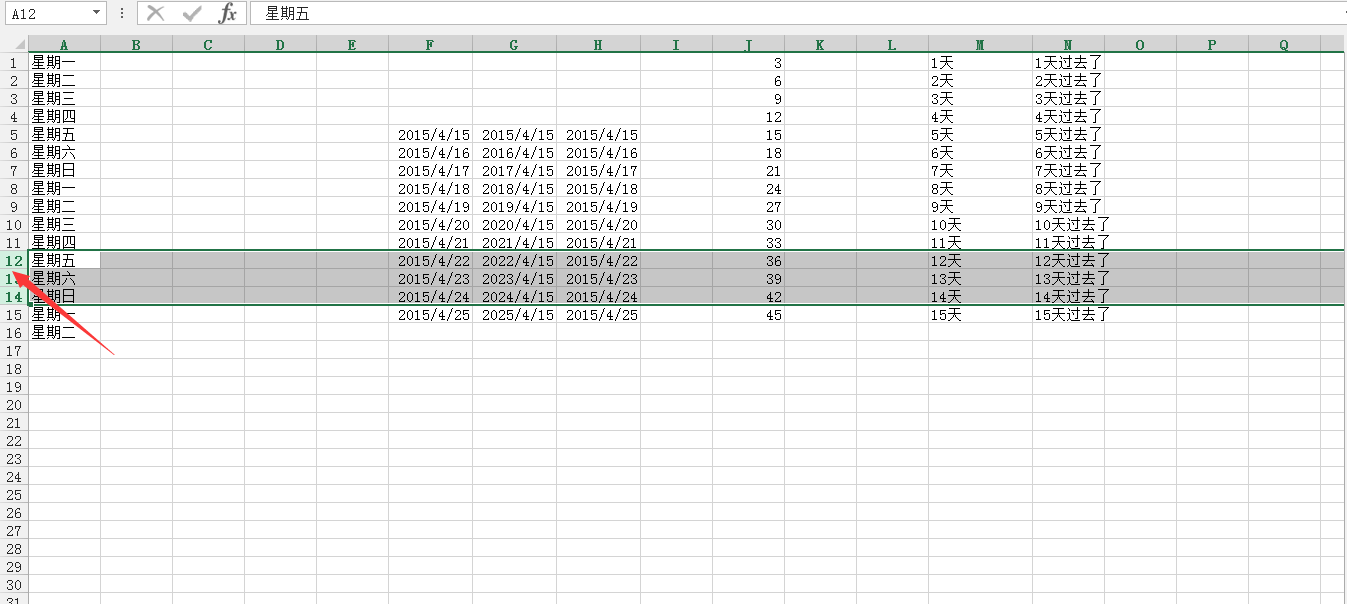
右擊插入(I)后的效果
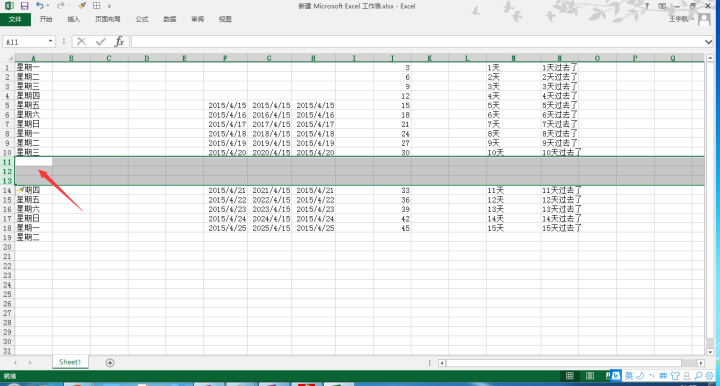
選中有內容的一組單元格
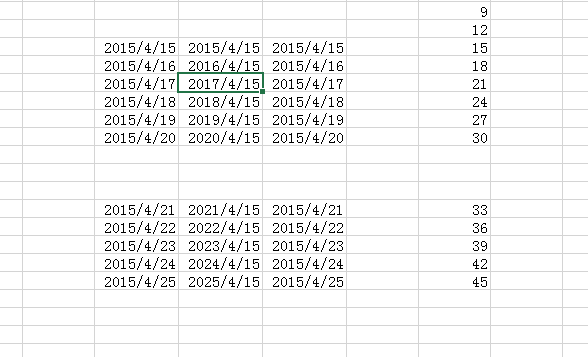
選中這組中的一個有內容的單元格,然后在CTRL+A
效果圖
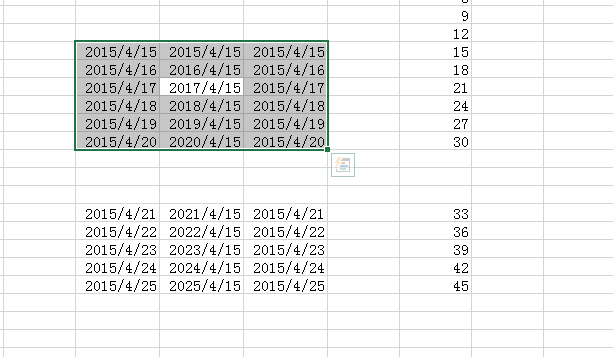
最后說一下,么古是一個有著7年工作經驗的Excel數據分析師,關于Excel常用的百個快捷技巧,學習干貨和視頻。需要的伙伴可以滴滴我,找我拿干貨,分享給大家。對于學習Excel有任何問題(學習方法,學習效率,如何進階)都可以問我。希望你也能憑自己的努力,成為下一個優秀的Excel高手!
我會在知乎長期更新下去,歡迎知友前來圍觀,看到這里了順手給我點個贊吧~相互學習,相互支持!


















 for 'xxx' is missing)
